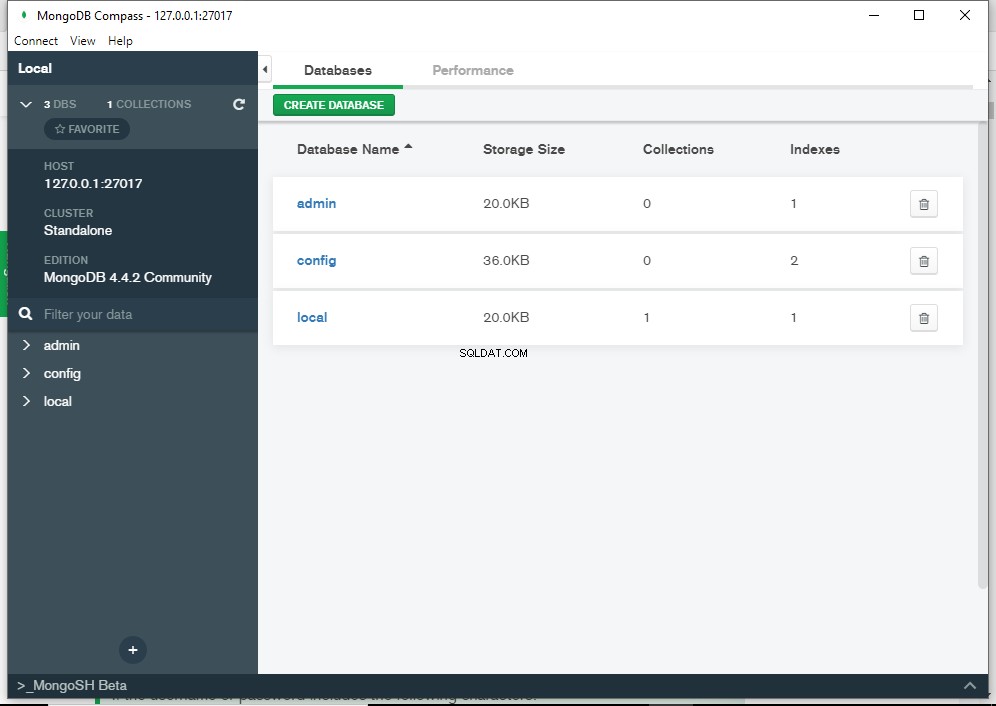Hvis du undrer dig over, hvilken version af MongoDB du kører, er her 7 måder, du kan bruge til at tjekke.
Faktisk tjekker nogle af disse din MongoDB-serverversion, og nogle tjekker din mongo-shell-version. Lad os under alle omstændigheder tage et kig.
db.version() Metode
Hvis du allerede er forbundet til MongoDB, kan du bruge db.version() metode til at kontrollere versionen.
Denne metode returnerer versionen af mongod- eller mongos-forekomsten.
Eksempel:
db.version()Resultat:
4.4.1
mongod --version Kommando
Hvis du ikke er forbundet til MongoDB, kan du åbne et terminalvindue eller kommandoprompt og køre mongod --version .
Eksempel:
mongod --versionResultat:
db version v4.4.1
Build Info: {
"version": "4.4.1",
"gitVersion": "ad91a93a5a31e175f5cbf8c69561e788bbc55ce1",
"modules": [],
"allocator": "system",
"environment": {
"distarch": "x86_64",
"target_arch": "x86_64"
}
} Hvis du er på Windows, og du ikke har tilføjet MongoDB til din PATH, skal du bruge den fulde sti.
Sådan:
"C:\Program Files\MongoDB\Server\4.4\bin\mongod.exe" --version
Ironisk nok skal du kende versionen, før du kan skrive stien! (Du skal erstatte 4.4 med din MongoDB-version).
Du kan alternativt navigere til mappen via filstifinderen – en proces, som også afslører versionsnummeret.
mongo --version Kommando
Hvis du har brug for mongo shell-versionen, kan du køre mongo --version kommando fra et terminalvindue eller kommandoprompt.
Eksempel
mongo --versionResultat:
MongoDB shell version v4.4.1
Build Info: {
"version": "4.4.1",
"gitVersion": "ad91a93a5a31e175f5cbf8c69561e788bbc55ce1",
"modules": [],
"allocator": "system",
"environment": {
"distarch": "x86_64",
"target_arch": "x86_64"
}
} Windows ikke-PATH eksempel:
"C:\Program Files\MongoDB\Server\4.4\bin\mongo.exe" --versionmongo --help Kommando
En anden måde at få mongo shell-versionen på er at køre mongo --help fra et terminalvindue eller kommandoprompt.
Eksempel
mongo --helpResultat:
MongoDB shell version v4.4.1
usage: mongo [options] [db address] [file names (ending in .js)]
db address can be:
...Hjælpelisten er ret lang, så jeg vil ikke udskrive det hele her. MongoDB shell-versionen er angivet øverst.
Windows ikke-PATH eksempel:
"C:\Program Files\MongoDB\Server\4.4\bin\mongo.exe" --helpmongo Kommando
Blot at oprette forbindelse til MongoDB via mongo-skallen vil resultere i, at både mongo-shell-versionen og MongoDB-serverversionen vises.
Hvis du f.eks. åbner et terminalvindue eller kommandoprompt og indtaster følgende kommando, opretter du forbindelse til MongoDB:
mongoNår den forbinder, bør du se noget som dette:
MongoDB shell version v4.4.1
connecting to: mongodb://127.0.0.1:27017/?compressors=disabled&gssapiServiceName=mongodb
Implicit session: session { "id" : UUID("8f03a0d8-7079-4884-bf2c-6a67b832d1a9") }
MongoDB server version: 4.4.1
Welcome to the MongoDB shell.
... Meddelelsen fortsætter normalt, men mongo-shell-versionen og MongoDB-serverversionen er vist øverst (som vist her).
buildInfo Kommando
buildInfo kommando er en administrativ kommando, som returnerer et buildresume for den aktuelle mongod .
Eksempel:
db.runCommand( { buildInfo: 1 } )Resultat:
{
"version" : "4.4.1",
"gitVersion" : "ad91a93a5a31e175f5cbf8c69561e788bbc55ce1",
"modules" : [ ],
"allocator" : "system",
"javascriptEngine" : "mozjs",
"sysInfo" : "deprecated",
"versionArray" : [
4,
4,
1,
0
],
...
}
Det giver meget mere end versionsoplysningerne, men versionsoplysningerne er inkluderet i to felter:version feltet og versionArray felt.
Via MongoDB Compass GUI
Hvis du bruger MongoDB Compass, kan du finde MongoDB-udgaven anført i sidebjælken (det er i hvert fald der, den er placeret på det tidspunkt, hvor denne artikel blev skrevet).
Eksempel: